Configurando uma notificação de problema automática em Suporte da Lenovo (Call Home)
É possível criar um encaminhador de serviço que envie automaticamente dados de serviço para qualquer dispositivo gerenciado ao Suporte da Lenovo usando o Call Home quando determinados eventos que permitem manutenção são recebidos de dispositivos gerenciados específicos, como um erro de memória irrecuperável, para que o problema possa ser resolvido. Esse serviço encaminhado é chamado Call Home Padrão.
A Lenovo está comprometida com a segurança. Quando ativado, o Call Home envia dados de serviço para o Recurso de Upload da Lenovo quando um dispositivo relata uma falha de hardware ou quando você opta por iniciar um Call Home manual. Os dados de serviço que você costuma fazer upload manualmente para o Suporte Lenovo são enviados automaticamente para o Recurso de Upload da Lenovo via HTTPS usando TLS 1.2 ou posterior; seus dados corporativos nunca são transmitidos. O acesso aos dados de serviço no Recurso de Upload da Lenovo é restrito ao pessoal de serviço autorizado.
Antes de iniciar
Verifique se todas as portas que são necessárias para Lenovo XClarity Administrator (incluindo as portas necessárias para Call Home) estão disponíveis antes de ativar Call Home. Para obter mais informações sobre portas, consulte Disponibilidade de porta.
Verifique se existe uma conexão com os endereços da Internet exigidos pelo Call Home. Para obter informações sobre firewalls, consulte Firewalls e servidores proxy.
Se o XClarity Administrator acessa a Internet com um proxy HTTP, verifique se o servidor proxy está configurado para usar autenticação básica e configurado como um proxy não encerrando. Para obter mais informações sobre como configurar o proxy, consulte Configurando o acesso à rede.
Depois de configurar Call Home, o encaminhador de serviço Call Home da Lenovo padrão é adicionado à página Encaminhadores de Serviço. É possível editar esse encaminhador para definir configurações adicionais, incluindo quais dispositivos estão associados a esse encaminhador. Todos os dispositivos são compatíveis com o padrão.
No momento, não há opção de Call Home de exclusão para dispositivos específicos. Na situação pouco provável de que você queira ter um subconjunto de dispositivos não Call Home para eventos que permitam manutenção, é possível criar uma mistura de grupos de recursos estáticos e dinâmicos que evitem os dispositivos pretendidos e, em seguida, adicionar esses grupos de recursos ao encaminhador de Call Home.
Quando você habilita um encaminhador de serviços Call Home no Lenovo XClarity Administrator, o Call Home é desabilitado em todos os dispositivos gerenciados para evitar a criação de registros de problema duplicados. Se você pretende deixar de usar o XClarity Administrator para gerenciar dispositivos ou se pretende desativar Call Home em XClarity Administrator, poderá reativar Call Home em todos os dispositivos gerenciados no XClarity Administrator em vez de reativar Call Home para cada dispositivo individual posteriormente. Para obter informações sobre como reabilitar o Call Home em todos os dispositivos gerenciados quando o encaminhador de serviço do Call Home estiver desativado, consulte Reativando Call Home em todos os dispositivos gerenciados
Embora o XClarity Administrator ofereça suporte ao Call Home para dispositivos ThinkAgile e ThinkSystem, o Baseboard Management Controller para alguns dispositivos ThinkAgile e ThinkSystem não inclui suporte a Call Home. Portanto, não é possível ativar ou desativar o Call Home nesses dispositivos. O Call Home só pode ser habilitado para esses dispositivos no nível do XClarity Administrator.
Sobre esta tarefa
Um encaminhador de serviços define informações sobre para onde enviar os arquivos de dados de serviço quando ocorrer um evento que permite manutenção. Você pode definir até 50 encaminhadores de serviço.
Se um encaminhador de serviços de Call Home não estiver configurado, você poderá abrir manualmente um tíquete de serviço e enviar os arquivos de serviço ao Centro de Suporte da Lenovo seguindo as instruções no Nova página da Web de solicitação de serviço. Para obter informações sobre como coletar e baixar arquivos de dados de serviço, consulte Coletando e baixando arquivos de serviço do Lenovo XClarity Administrator e Coletando e baixando dados de serviço de um dispositivo
Se um encaminhador de serviços de Call Home estiver configurado, mas não habilitado, você poderá abrir manualmente um tíquete de serviço usando a função Call Home para coletar e transferir arquivos de dados de serviço ao Centro de Suporte da Lenovo a qualquer momento. Para obter mais informações, consulte Enviando uma solicitação de serviço para problemas de hardware para o Centro de Suporte da Lenovo.
Se um encaminhador de serviços de Call Home estiver configurado e habilitado, o XClarity Administrator abrirá automaticamente um tíquete de serviço, coletará dados de serviço e os salvará como um arquivo. Depois, transferirá o arquivo de serviço para o Recurso de Upload da Lenovo quando ocorrer um evento que permite manutenção para que o problema possa ser resolvido. O arquivo de serviço do arquivo contém os dados de serviço para o dispositivo e para XClarity Administrator.
NotaPara Servidores ThinkSystem V3 e V4 (com XCC2 ou XCC3), o XClarity Administrator salva dados de serviço em dois arquivos no repositório.- Arquivo de serviço. (.zip) Este arquivo contém informações de serviço do dispositivo e inventário em um formato acessível com facilidade. Esse arquivo é enviado automaticamente ao Recurso de Upload da Lenovo quando ocorre um evento que permita manutenção.
- Arquivo de depuração. (.tzz) O arquivo contém todas as informações de serviço do dispositivo inventário e logs de depuração para uso pelo Recurso de Upload da Lenovo. É possível enviar esse arquivo manualmente ao Suporte Lenovo se forem necessárias informações adicionais para resolver um problema.
Para outros dispositivos, o XClarity Administrator salva dados de serviço (incluindo XClarity Administrator e informações de serviço do dispositivo, inventário e logs de depuração) em um único arquivo de serviço no repositório. Esse arquivo é enviado ao Centro de Suporte da Lenovo quando ocorre um evento que permite manutenção.
O call home será suprimido para eventos repetidos para qualquer dispositivo se um tíquete de serviço for aberto para esse evento nesse dispositivo. O call home também será suprimido para eventos semelhantes para qualquer dispositivo ThinkAgile e ThinkSystem se um tíquete de serviço for aberto para um evento nesse dispositivo. Os eventos ThinkAgile e ThinkSystem são strings de 16 caracteres no formato a seguir xx<2_char_reading_type><2_char_sensor_type>xx<2_char_entity_ID>xxxxxx (por exemplo, 806F010D0401FFFF). Os eventos serão semelhantes se tiverem o mesmo tipo de leitura, tipo de sensor e ID de entidade. Por exemplo, se um tíquete de serviço for aberto para o evento 806F010D0401FFFF em um dispositivo ThinkAgile ou ThinkSystem específico, todos os eventos que ocorrerem nesse dispositivo com IDs de evento como xx6F01xx04xxxxxx, em que x é qualquer caractere alfanumérico, serão suprimidos.
Para obter informações sobre como exibir tíquetes de serviço que foram abertos automaticamente por um encaminhador de serviços de Call Home, consulte Exibindo tíquetes de serviço e o status.
Procedimento
Configure o Call Home para todos os dispositivos gerenciados (atuais e futuros):
Na barra de menu do XClarity Administrator, clique em .
Clique em Configuração de Call Home na navegação esquerda para exibir a página Configuração de Call Home.
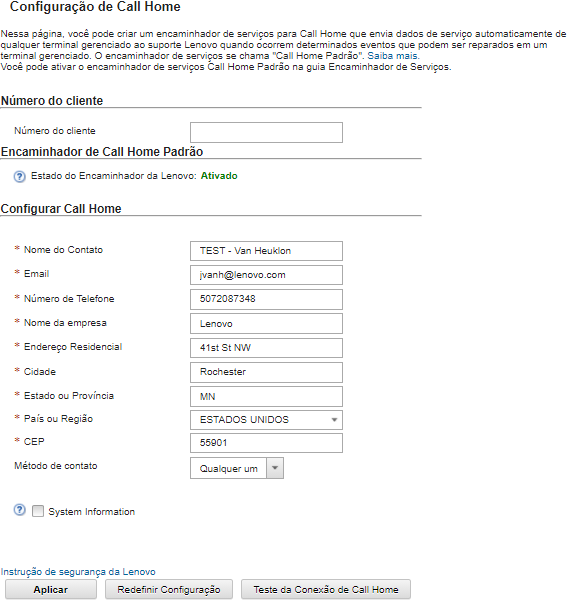
(Opcional) Especifique o número do cliente Lenovo padrão a ser usado para relatar problemas com o XClarity Administrator.
DicaVocê pode localizar o número do seu cliente no e-mail com a prova de direito recebido ao comprar oLenovo XClarity Pro. (Opcional) Limpe Call Home de Garantia Expirada para impedir que os tíquetes de serviço sejam abertos automaticamente por Call Home para dispositivos com garantias expiradas.
NotaEssa opção não impede que você abra manualmente tíquetes de serviço para dispositivos com garantias expiradasPreencha as informações de contato e local.
Selecione o método preferencial de contato pelo suporte da Lenovo.
(Opcional) Preencha as informações do sistema.
Clique em Aplicar.
Um encaminhador de serviço do Call Home chamado
Call Home Padrão
é criado para todos os dispositivos gerenciados usando as informações de contato especificadas.Ative e teste o encaminhador de serviço
Call Home Padrão
.Clique em Encaminhador de Serviços na navegação esquerda para exibir a página Encaminhadores de Serviços.
Selecione Ativar na coluna Status do encaminhador de serviço
Call Home Padrão
.Selecione o encaminhador de serviço
Call Home Padrão
e clique em Testar Encaminhadores de Serviço para gerar um evento de teste para o encaminhador de serviço e verifique se o XClarity Administrator pode se comunicar com o Suporte Lenovo Center.Você pode monitorar o progresso do teste clicando em na barra de menu do XClarity Administrator.
NotaO encaminhador de serviço deve ser habilitado antes de ser testado
Configure o Call Home para dispositivos gerenciados específicos:
Na barra de menu do XClarity Administrator, clique em .
Clique em Encaminhadores de Serviços na navegação esquerda para exibir a página Encaminhadores de Serviços.
Clique no ícone Criar Encaminhador de Serviço (
 ) para exibir a caixa de diálogo Novo Encaminhador de Serviço.
) para exibir a caixa de diálogo Novo Encaminhador de Serviço.Clique na guia Geral.
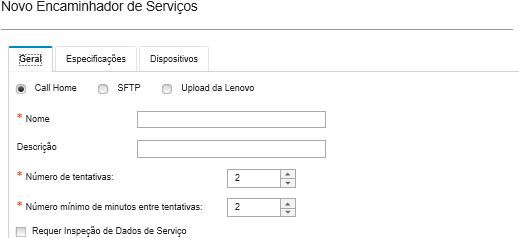
Selecione Call Home como o encaminhador de serviço:
Insira o nome de encaminhador de serviços e uma descrição.
Especifique o número de novas tentativas de notificação automática. O padrão é 2.
Especifique o número mínimo de minutos entre tentativas. O padrão é 2.
(Opcional) Clique em Requer Inspeção de Dados de Serviço se desejar examinar os arquivos de dados de serviço antes que sejam transferidos e, opcionalmente, especifique o endereço de e-mail do contato que será notificado quando os arquivos de dados de serviço precisarem ser inspecionados.
Clique na guia Específico e preencha as informações de contato e do sistema.
DicaPara usar as mesmas informações de contato e local configuradas na página Configuração de call home, selecioneConfiguração Geral no menu suspenso Configuração. Clique na guia Dispositivos e selecione os dispositivos gerenciados e os grupos de recursos para os quais esse encaminhador de serviços deve encaminhar arquivos de serviço.
DicaPara encaminhar arquivos de serviço para todos os dispositivos gerenciados (atuais e futuros), marque a caixa de seleçãoCorresponder todos os dispositivos. Clique em Criar. O encaminhador de serviço é incluído na página Serviço e Suporte.
Na página Encaminhadores de Serviços, selecione Habilitar na coluna Status para habilitar o encaminhador de serviços.
Selecione o encaminhador de serviço e clique em Testar Encaminhadores de Serviço para gerar um evento de teste para o encaminhador de serviço e verifique se o XClarity Administrator pode se comunicar com o Suporte Lenovo Center.
Você pode monitorar o progresso do teste clicando em na barra de menu do XClarity Administrator.
NotaO encaminhador de serviços deve ser ativado antes de ser testado.
Depois de concluir
- Se Requer Inspeção de Dados de Serviço for selecionado e um evento que permite manutenção tiver sido recebido de um dos dispositivos gerenciados associados ao encaminhador de serviço, você deverá inspecionar os arquivos de serviço antes que sejam encaminhados para o provedor de serviço. Para obter mais informações, consulte Transferindo arquivos de serviço para o Suporte Lenovo.
- Determine se o Call Home está habilitado ou desabilitado em um dispositivo gerenciado clicando em Ações de terminal na navegação esquerda e verificando o estado na coluna Status do Call Home.DicaSe "Estado Desconhecido" for exibido na coluna
Call Home Status, atualize o navegador da Web para exibir o status correto. - Defina as informações de contato e o local do suporte para um dispositivo gerenciado específico clicando em Ações de terminal na navegação esquerda, selecionando o dispositivo e, em seguida, clicando no ícone Criar perfil de contato (
 ) ou no ícone Editar perfil de contato (
) ou no ícone Editar perfil de contato ( ).
).As informações de contato e local para o dispositivo gerenciado estão incluídas no tíquete de serviço que o Call Home envia para o Centro de Suporte da Lenovo. Se informações exclusivas de contato e local forem especificadas para um dispositivo gerenciado, essas informações serão incluídas no tíquete de serviço. Caso contrário, as informações gerais que são especificadas para a configuração do XClarity Administrator Call Home (na página Call Home Configuração ou na página Encaminhadores de Serviços) serão usadas. Para obter mais informações, consulte Centro de Suporte da Lenovo. Para obter mais informações, consulte Definindo os contatos de suporte para dispositivos específicos.
- Exiba tíquetes de serviço que foram enviados para o Centro de Suporte da Lenovo clicando em Status do Tíquete de Serviço na navegação esquerda. Esta página lista os tíquetes de serviço que foram abertos automática ou manualmente por um encaminhador de serviços de Call Home, o status e os arquivos de serviço transmitidos para o Centro de Suporte da Lenovo. Para obter mais informações, consulte Exibindo tíquetes de serviço e o status.
- Colete dados de serviço para um dispositivo específico clicando em Ações de terminal na navegação esquerda, selecionando o dispositivo e, em seguida, clicando no ícone Coletar Dados de Serviço (
 ). Para obter mais informações, consulte Coletando e baixando dados de serviço de um dispositivo.
). Para obter mais informações, consulte Coletando e baixando dados de serviço de um dispositivo. - Abra manualmente um tíquete de serviço no Centro de Suporte da Lenovo, colete dados de serviço para um dispositivo específico e envie os arquivos para o Centro de Suporte da Lenovo clicando em Ações de terminal na navegação esquerda, selecionando o dispositivo e clicando em .
Se o Centro de Suporte da Lenovo solicitar dados adicionais, o Suporte da Lenovo poderá instruir você a coletar novamente dados de serviço para esse ou outro dispositivo.
Para obter mais informações, consulte Enviando uma solicitação de serviço para problemas de hardware para o Centro de Suporte da Lenovo.
Reabilite o Call Home em todos os dispositivos gerenciados clicando em Ações de terminal na navegação esquerda e, em seguida, clicando em .
Quando você habilita um encaminhador de serviços Call Home no Lenovo XClarity Administrator, o Call Home é desabilitado em todos os dispositivos gerenciados para evitar a criação de registros de problema duplicados. Se você pretende deixar de usar o XClarity Administrator para gerenciar dispositivos ou se pretende desativar Call Home em XClarity Administrator, poderá reativar Call Home em todos os dispositivos gerenciados no XClarity Administrator em vez de reativar Call Home para cada dispositivo individual posteriormente.
Para obter mais informações, consulte Reativando Call Home em todos os dispositivos gerenciados.